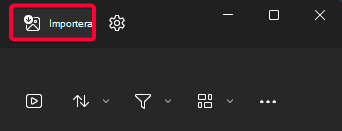Importera foton och videoklipp från telefonen till datorn
Gäller för
Överföra foton från en iPhone eller Android-telefon till datorn
Anslut först telefonen till en dator med en USB-kabel som kan överföra filer.
-
Starta telefonen och lås upp den. Datorn kan inte hitta enheten om den är låst.
-
På datorn väljer du Start och sedan Foton för att öppna appen Foton.
-
Välj Importera, välj sedan den anslutna enheten och följ sedan anvisningarna.
Android-enheter
-
Du kanske redan har synkroniserat kameraappen på telefonen med lagring i molnet, till exempel OneDrive eller Google Foto. I så fall överförs dina foton och videor automatiskt till molnet. När du vill komma åt dessa foton eller videor från datorn kan du använda en webbläsare för att hämta de foton och videor som lagras i molnet.
-
För de senaste fotona använder du appen Telefonlänk från Microsoft Store. Med den här appen behöver du ingen USB-kabel för att visa och kopiera de senaste fotona från din kamera- och skärmbildsmapp. Den här funktionen innefattar bara de senaste bilderna och importerar inte videor. Telefonlänk-appen kräver en Android-telefon med Android OS 7.0 eller senare.
-
Om du använder en USB-kabel för att hämta objekt direkt från enheten kanske du behöver ändra USB-inställningen för att kunna överföra medier eller foton. Aktuell information från Google finns i Överföra filer mellan dator och Android-enhet.
iPhone
-
Du kanske ser ett meddelande på iOS-enheten som ber dig att lita på den här datorn. Välj Lita på eller Tillåt för att fortsätta. Information om Apples aktuella information finns i "Importera till DATOR" i Överföra foton och videoklipp från din iPhone, iPad eller iPod touchpå Apples webbplats.
-
Om iCloud är aktiverat på din iOS-enhet kanske du inte kan ladda ned dina foton eller videoklipp om de finns på iCloud men inte på din enhet. Om du vill öppna eller importera dessa foton eller videoklipp till datorn gör du det med iCloud för Windows. Mer information finns i Ladda ned och visa iCloud-bilder på din Windows-dator på Apples webbplats.
Relaterade resurser
-
Om du har problem med att ansluta telefonen kan du försöka med en annan USB-kabel. USB-kablar har olika överföringshastigheter och alla kan inte överföra filer. Få hjälp med USB-problem.
-
Om du har problem med ditt Apple-ID, lösenord eller Apple-verifieringskod går du till Apple Support för mer information.
-
Om du vill importera foton från kameran i stället för telefonen kan du söka efter aktuell information på kameratillverkarens webbplats. Allmän Windows-information finns i Visa alla dina foton.
-
Få hjälp med appen Telefonlänk.